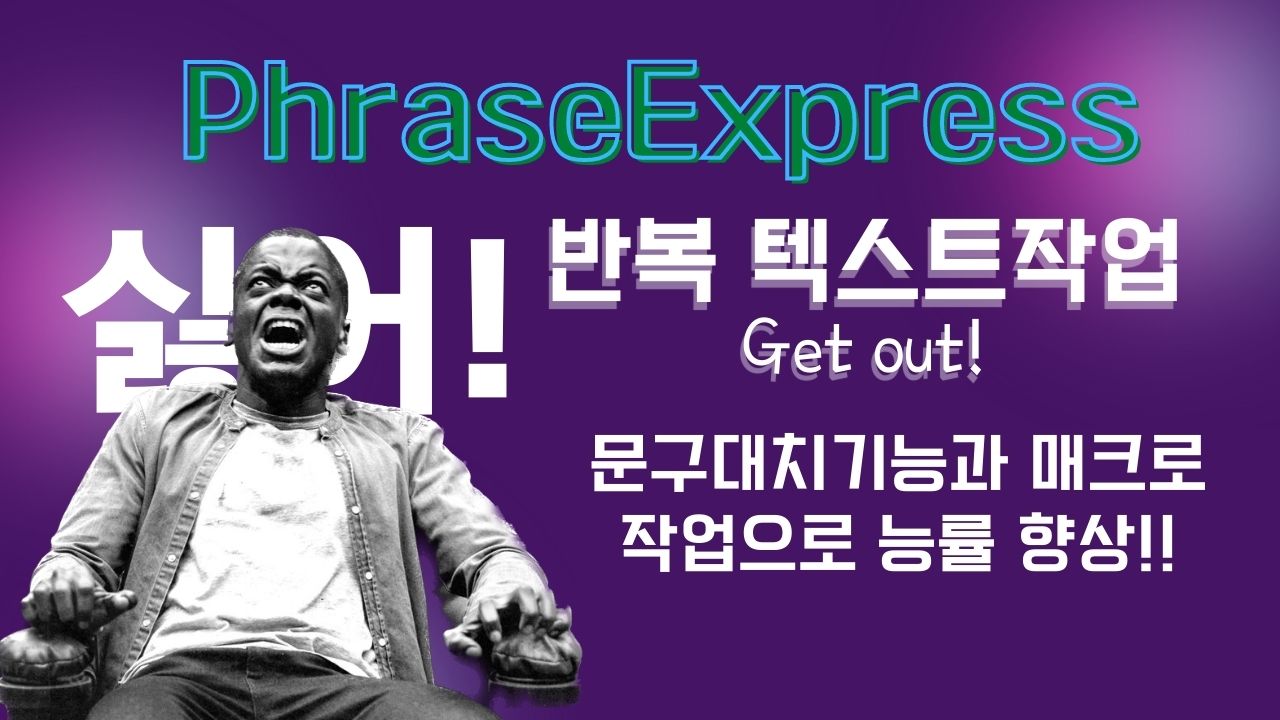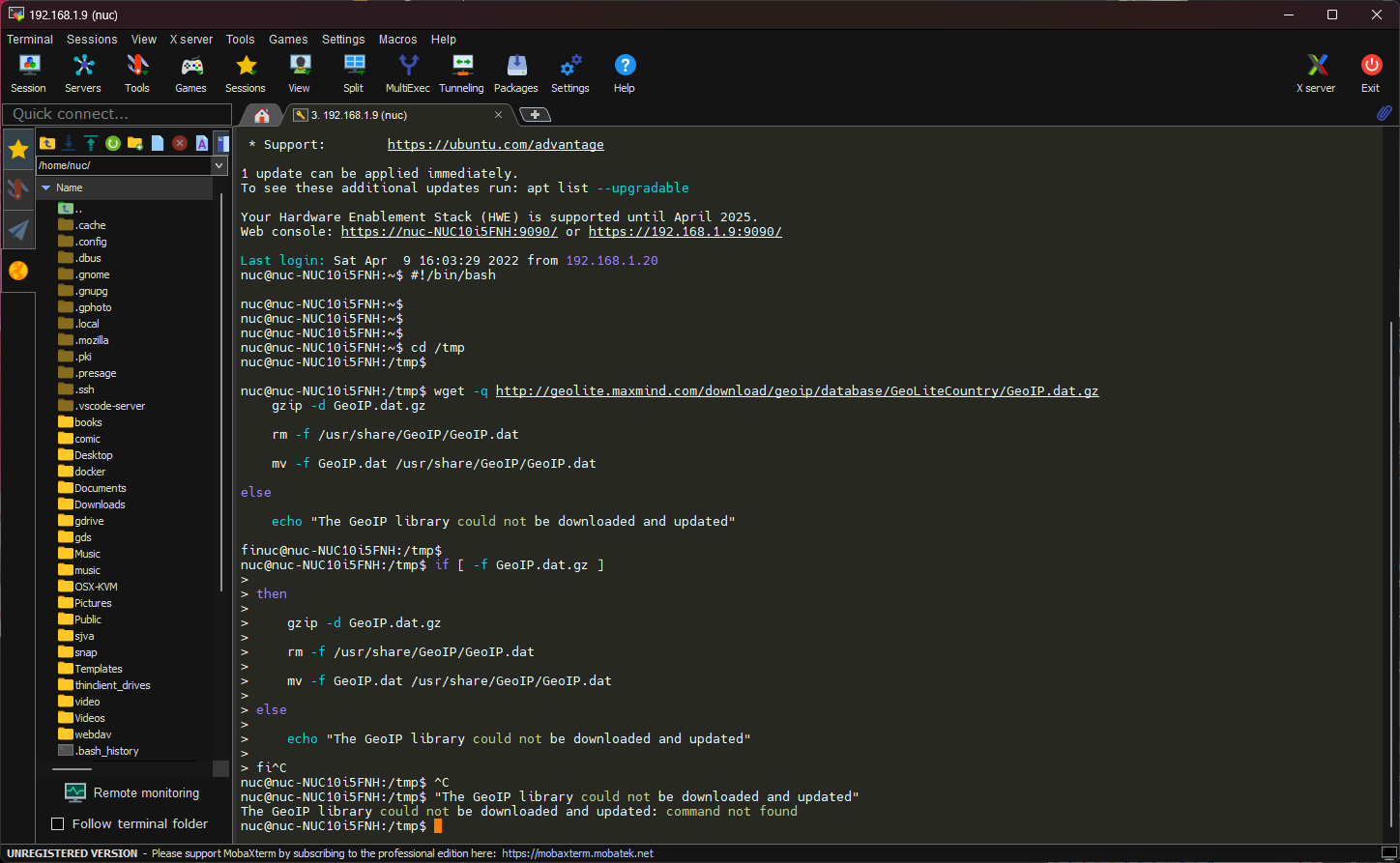CMD 버전 말고 목차의 마이크로소프트 앱스토어 설치로 바로 넘기시기 바랍니다.
아래 포스트에서 윈도우11에서 플레이스토어를 설치하는 작업을 다뤘었습니다.
기본적으로 플레이스토어에서 어플을 설치하면 되지만
플레이스토어에 올라와 있지 않는 파일을 설치할때는 apk 파일을 다운 받아 설치해야 합니다.
이게 아래와 같이 adb shell 명령어를 통해 복잡하게 설치해야 합니다.
./adb connect 127.0.0.1:58526
./adb install tachiyomi.apkapk 파일 설치할때마다.
adb명령어로 설치하고 연결 끊고 이런게 복잡하니

커맨드 파일 하나 작성 후 간단히 apk 파일을 설치 해 봅시다.
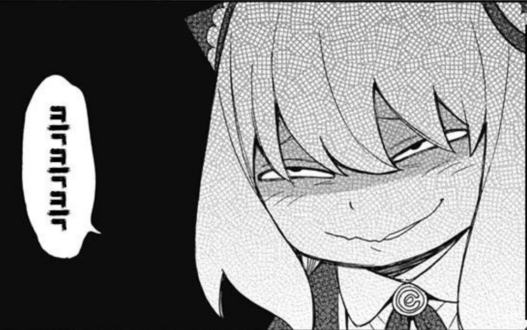
APK 파일 설치 커맨드파일(CMD) 만들기
위 구글 플레이 스토어 설치 링크에서
아래와 같이 파일을 받으시고 압축을 푸셨다면
adb 폴더가 생성되어 있을겁니다.
또는 다른 곳을 참고해서 작업을 하셨다면
adb.exe 가 있는 폴더에서 아래와 같이

오른쪽 버튼 새로 만들기 – 텍스트 문서 클릭하여
새 텍스트 문서.txt 파일을 생성합니다.
새 텍스트 문서.txt 를 더블 클릭 후 아래 명령어를 복사 붙여 넣기 합니다.
@echo off
adb connect 127.0.0.1:58526
adb install %1
taskkill /IM adb.exe /F그리고 닫기를 누르며 저장
다시 탐색기에서
새 텍스트 문서.txt 를 누르고 F2 키를 눌러 이름 바꾸기
install.cmd 로 파일명과 확장자 변경
만일 확장자가 보이지 않으면 탐색기 에서 더보기 옵션 설정

보기 옵션에서 아래와 같이
알려진 파일 형식의 파일 확장면 숨기기 체크 해제 후 이름 바꾸기하면 확장자까지 변경이 가능합니다.

이제 다운 받으신 apk 파일을 install.cmd 작성한 폴더에 집어 넣고
아래 동영상과 같이
apk 파일을 install.cmd 파일에 드래그 하면 쉽게 apk 파일 설치가 됩니다.
아래 동영상 webm 파일로 사파리에서는 동작 안합니다. (징한 애플놈들 언제 지원할건지)
윈도우키를 누르면 방금 전 테스트로 설치한 문리더가 확인 됩니다.

이제 어렵게 설치하지 마시고 간단히 드래그해서 쉽게 설치하세요

그리고
꼭 apk 파일은 커맨드 파일과(install.cmd) adb.exe 파일이 있는 폴더에 위치해 있어야 합니다.
참고로
파일을 첨부 하지 않은 이유는 커맨드파일이나 배치 파일을 첨부해 다운 받게 되면
바이러스로 오진하여 다운로드를 막거나 디펜더가 삭제하니
직접 커맨드 파일 작성하셔서 사용하시면 되겠습니다. ^^
마이크로소프트 앱스토어의 APK 파일 설치 프로그램으로 설치하기
하아 위 CMD 버전 만들 필요가 없었네요!
썸네일 만들려고 “APK 파일 ” 로 이미지 검색하니 apk 파일 설치 프로그램이라고 있어
클릭하니 앱스토어에 떠억하고 나오네요 ㅜ,.ㅜ
https://apps.microsoft.com/store/detail/apk-file-installer/9MVVJLDMWPSG?hl=ko-kr&gl=KR
설치하시고 실행하시고 밑에 Open APK File 클릭하고
설치할 APK 파일을 선택해주세요

몇초 후에 설치 완료 그리고 바로 실행도 가능합니다.

adb shell 명령어 없이 쉽게 설치가 됩니다.
CMD 작업했던게 허탈해지네요 허허허~
작업이 잘되셨으면 커피 한잔의 후원 부탁드립니다.